USB로 iPhone을 삼성 TV에 연결하는 방법: 설명됨

목차
몇 달 전, 저는 삼성 스마트 TV에 투자하기로 결정했습니다. 이 구매를 정말 고대하고 있었지만 한 가지 걱정이 있었습니다.
iPhone을 사용하여 TV에서 미디어를 미러링할 수 있는지 여부였습니다.
알아요 삼성 TV는 Android 휴대전화와 호환되지만 Android 호환성에 대해서는 확신이 없었습니다.
그 때 온라인으로 조사를 시작했습니다.
몇 개의 블로그와 동영상을 살펴본 후 오늘날의 기술은 그 어느 때보다 훨씬 빠른 속도로 개선되고 있으며 텔레비전도 마찬가지입니다.
한때 전파를 포착하고 시청할 콘텐츠를 표시할 수 있는 장치로 여겨졌던 것이 이제 그렇게 할 수 있습니다. 훨씬 더 많습니다.
혁신과 시대의 요구를 염두에 두고 삼성은 iPhone과 호환되는 기능을 제공합니다.
iPhone을 리모컨으로 사용할 수도 있다는 사실에 놀랐습니다. 삼성 TV.
스마트폰을 TV에 연결하면 스마트폰 화면 미러링, 스마트폰에 저장된 사진 및 동영상과 같은 멀티미디어 파일 보기, 스마트폰 충전 등 다양한 작업을 수행할 수 있습니다.
USB를 통해 iPhone을 삼성 TV에 연결하려면 TV 뒷면 패널에 있는 USB 포트를 찾아 휴대전화를 포트에 연결하기만 하면 됩니다. USB-Lightning 케이블 .
이 기사에서는USB를 통해 iPhone을 삼성 TV에 연결하는 방법뿐만 아니라 다른 기술을 사용하여 장치를 연결하는 방법과 이 연결을 사용할 수 있는 용도를 살펴보십시오.
삼성 TV에서 USB 포트 찾기

iPhone을 삼성 TV에 연결하기 위해 가장 먼저 해야 할 일은 (Universal Serial Bus) USB 포트를 찾는 것입니다.
USB 포트는 후면 패널에서 찾을 수 있습니다. TV.
USB 포트는 쉽게 식별할 수 있으며 iPhone 충전기 뒷면에 있는 것과 유사한 일반 직사각형 포트입니다.
HDMI 포트를 혼동하지 않도록 하세요. USB 포트의 경우 케이블을 HDMI 포트에 강제로 연결하려고 하면 포트에 돌이킬 수 없는 손상이 발생할 수 있습니다.
USB-Lightning 케이블
iPhone은 충전에 Lightning 케이블을 사용합니다. Apple.
이 케이블은 스마트폰 상자와 함께 제공됩니다(신형 모델의 경우 별도로 구매해야 함).
라이트닝 측을 iPhone과 USB 측에 연결한 후 TV에 연결하면 iPhone이 TV에 성공적으로 연결됩니다.
이 단계를 완료하면 iPhone에서 TV로 미디어를 스트리밍할 수 있습니다.
삼성 TV는 USB to Lightning을 지원하나요?
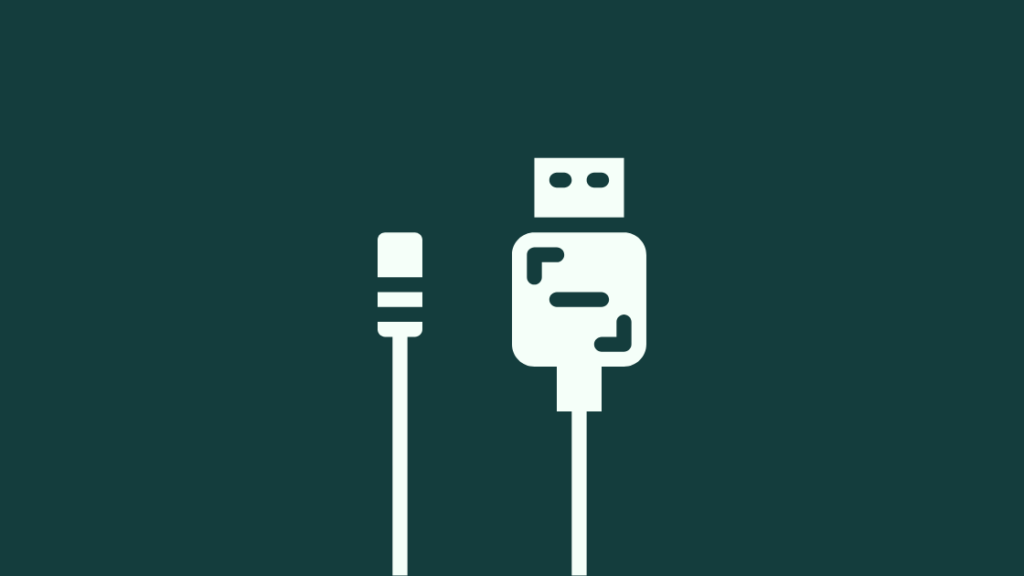
삼성 TV에는 USB 포트가 함께 제공되기 때문에 Lightning to USB, micro USB to USB 등 모든 종류의 USB 변환을 지원합니다. , USB to USB 등.
유일한요구 사항은 필요한 변환을 수행할 수 있는 적합한 케이블을 갖추는 것입니다.
삼성의 TV 파일 탐색기를 사용하여 iPhone에서 파일 보기
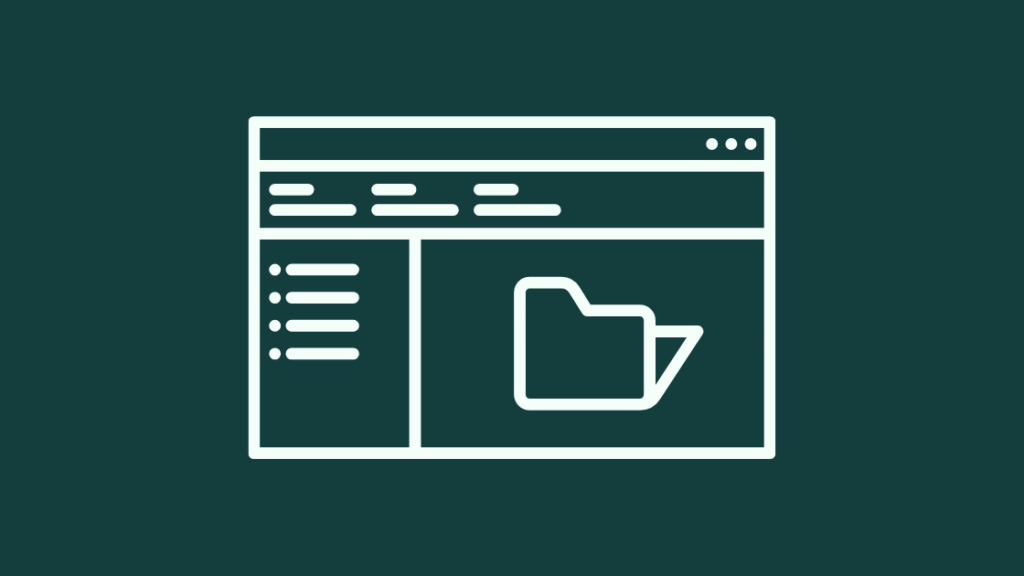
USB와 함께 제공되는 대부분의 삼성 TV 포트는 또한 USB 저장 장치를 수용하며 최소한의 저장 용량을 제공합니다.
iPhone을 삼성 TV에 연결하면 iPhone이 성공적으로 연결되었음을 알리는 알림이 화면에 나타납니다. .
알림을 클릭하면 삼성 TV의 파일 탐색기가 열립니다.
이 파일 탐색기를 사용하여 보려는 특정 사진이나 비디오를 찾을 수 있습니다. 또는 일부 작은 파일을 텔레비전으로 전송할 수도 있습니다(옵션을 사용할 수 있는 경우).
파일 탐색기를 사용하면 휴대전화에 있는 파일 사이를 쉽게 탐색할 수 있으며 파일을 정확하게 찾을 수 있습니다. 당신은 매우 쉽게 찾고 있습니다.
iPhone을 Samsung TV에 연결하는 다른 방법
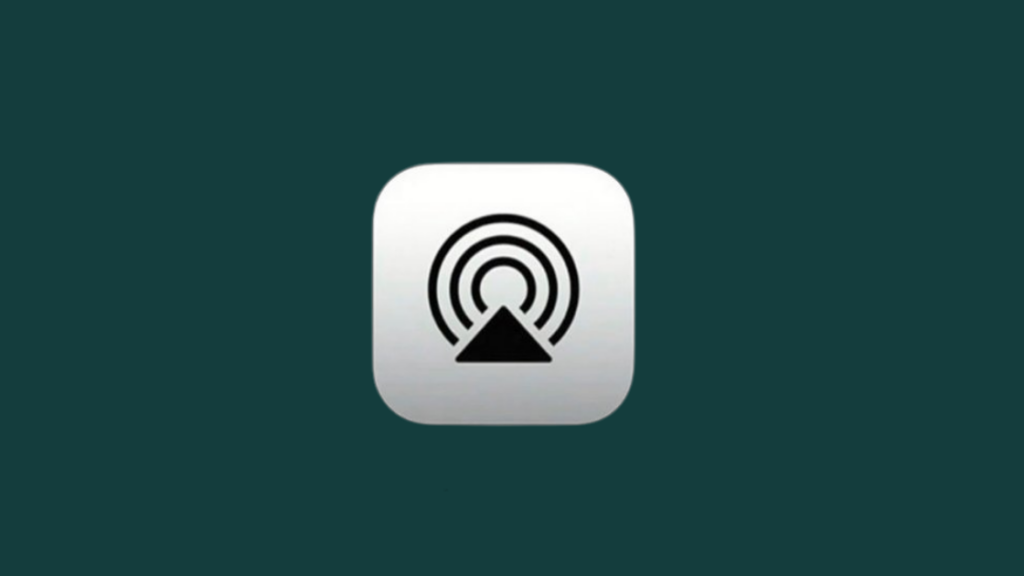
USB 포트를 사용하는 동안 iPhone을 Samsung TV에 연결하는 가장 쉬운 방법처럼 보일 수 있습니다. , iPhone을 삼성 TV에 연결하는 데 사용할 수 있는 다른 방법도 있습니다.
삼성 TV가 AirPlay 2와 호환되는 경우 이를 사용하여 iPhone을 TV에 연결할 수 있습니다.
AirPlay 2를 통해 iPhone을 삼성 TV에 연결하려면 다음 단계를 따르세요.
- 기기에서 제어 센터를 엽니다.휴대폰 디스플레이의 오른쪽 상단 모서리에서 아래로 스와이프하여 iPhone.
- 스크린 미러링 버튼을 탭합니다.
- 스크린 미러링 메뉴가 열리면 나열된 TV를 찾아 연결을 설정합니다.
- 메시지가 표시되면 삼성 TV에 표시된 코드를 iPhone에 입력하세요.
삼성 TV에서 AirPlay 2 경험을 미세 조정할 수도 있지만 설정 메뉴를 열 수 있습니다. 일반을 선택한 다음 Apple AirPlay 설정을 선택합니다.
AirPlay 환경 미세 조정에는 특정 연결에 대한 코드 요구, 자막 또는 캡션과 같은 보조 서비스 추가 또는 전반적인 모습입니다.
AirPlay를 통해 소리를 들을 수 없는 경우 문제를 해결하는 데 사용할 수 있는 몇 가지 수정 사항이 있습니다.
iPhone을 삼성 TV에 연결하는 다른 방법에는 HDMI 포트 또는 플러그 앤 플레이 케이블을 사용하여 휴대폰을 TV에 연결합니다.
HDMI를 사용하여 iPhone을 Samsung TV에 연결
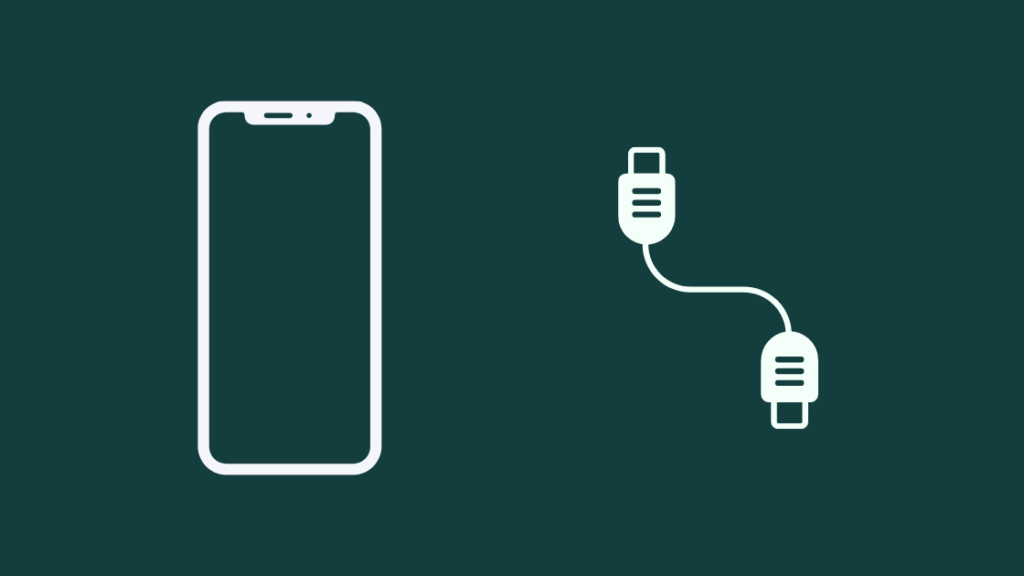
삼성 TV에 USB가 없는 경우 포트가 있고 AirPlay 2와 호환되지 않으므로 걱정할 이유가 없습니다.
모든 삼성 TV에는 하나 이상의 HDMI 포트가 제공되며 이 포트를 사용하여 iPhone을 TV에 연결할 수 있습니다.
이렇게 하려면 HDMI 케이블과 Lightning-HDMI 어댑터가 필요합니다.
이 두 주변 장치는 Apple의 공식 스토어에서 찾을 수 있지만 다른Amazon에서 사용할 수 있는 옵션은 공식 옵션과 동일하게 작동합니다.
HDMI 케이블과 어댑터를 사용하여 iPhone을 삼성 TV에 연결하면 iPhone 화면을 삼성 TV에 미러링할 수 있습니다. .
미러링된 이미지를 보려면 삼성 TV 리모컨의 소스 버튼을 사용하여 iPhone이 연결된 포트로 이동하기만 하면 됩니다.
플러그 앤 플레이 케이블 사용 iPhone을 Samsung TV에 연결하려면
iPhone을 Samsung TV에 연결할 수 있는 또 다른 방법은 플러그 앤 플레이 케이블을 사용하는 것입니다.
플러그 앤 플레이 케이블은 함께 제공되는 특수 유형의 케이블입니다. HDMI와 USB의 두 가지 연결 유형이 있는 한쪽에는 라이트닝 연결이 있고 다른 쪽에는 분기가 있습니다.
HDMI 케이블 및 어댑터와 유사하게 Apple의 공식 매장에서 플러그 앤 플레이 케이블을 구입할 수 있습니다. 또는 Amazon에서 제공하는 보다 저렴한 옵션입니다.
USB 및 HDMI와 마찬가지로 이 케이블로 해야 할 일은 케이블의 번개 부분을 iPhone과 다른 쪽에 연결하기만 하면 됩니다. (HDMI 또는 USB)를 삼성 TV의 해당 포트에 연결합니다.
iPhone을 연결하면 iPhone이 연결된 올바른 소스로 이동하여 미러링된 화면을 볼 수 있습니다.
또한보십시오: DIRECTV의 Discovery Plus는 어떤 채널인가요? 당신이 알아야 할 모든 것지원팀에 문의

어떤 이유로 모든 시도를 시도했지만 iPhone을 삼성 TV에 연결할 수 없는 경우기사에 언급된 옵션이 다른 경우 삼성 TV에 문제가 있을 수 있습니다.
이 때문에 사용할 수 있는 유일한 옵션은 삼성 고객 지원팀에 문의하는 것입니다.
다음을 확인하세요. 그들에게 당신의 문제와 당신이 시도한 모든 다른 것들을 설명하십시오. 이것은 그들이 당신의 문제를 쉽게 진단하고 따라서 당신의 문제를 신속하게 해결하는 데 도움이 될 것입니다.
보증이 아직 유효하다면 교체 TV를 받거나 무료 수리 옵션입니다.
또한보십시오: 삼성 TV에 Roku가 있습니까?: 몇 분 안에 설치하는 방법결론
이제 iPhone을 삼성 TV에 아주 쉽게 연결할 수 있는 여러 가지 방법이 있습니다.
iPhone을 TV에 연결하면 휴대전화 화면을 미러링하여 더 큰 화면에서 휴대전화의 콘텐츠를 볼 수 있습니다. TV에 저장 옵션이 있는 경우 iPhone을 사용하여 TV로 파일을 전송할 수도 있습니다.
Mac에서 Samsung TV로 콘텐츠를 스트리밍하고 싶은 경우에도 문제를 해결할 수 있습니다.
특정 삼성 스마트 TV의 경우 도움이 될 수 있는 타사 앱을 TV에 설치할 수도 있습니다. iPhone 화면을 TV에 미러링합니다.
iPhone을 삼성 TV에 연결하는 또 다른 이유는 iPhone을 충전하기 위한 것입니다. 하지만 전압이 그리 높지 않고 휴대전화를 매우 느리게 충전하므로 권장하지 않습니다. .
독서도 즐길 수 있습니다.
- 내 삼성 TV에 HDMI 2.1이 있나요? 필요한 모든 것알고
- 삼성 TV에서 Apple TV를 시청하는 방법: 상세 가이드
- 삼성 TV에서 입력을 변경하는 방법은 무엇입니까? 알아야 할 모든 것
- YouTube TV가 Samsung TV에서 작동하지 않음: 몇 분 안에 해결하는 방법
자주 묻는 질문
WiFi 없이 내 iPhone을 내 삼성 TV에 연결할 수 있나요?
네, Wi-Fi 연결 없이도 iPhone을 삼성 TV에 연결할 수 있습니다.
번개만 있으면 됩니다. -USB 케이블 또는 HDMI 케이블과 HDMI 어댑터로 iPhone을 TV의 해당 포트에 연결합니다.
iPhone을 스마트 TV가 아닌 TV에 연결할 수 있습니까?
예, HDMI 또는 USB 포트가 있는 경우 iPhone을 스마트 TV가 아닌 TV에 연결할 수 있습니다.
내 iPhone을 내 Samsung TV에 미러링하려면 어떻게 해야 합니까?
내 iPhone을 미러링할 수 있습니다. USB 또는 HDMI를 통한 유선 연결을 통해 또는 Apple의 AirPlay2 기술을 사용하여 무선으로 iPhone을 삼성 TV에 연결하세요.

